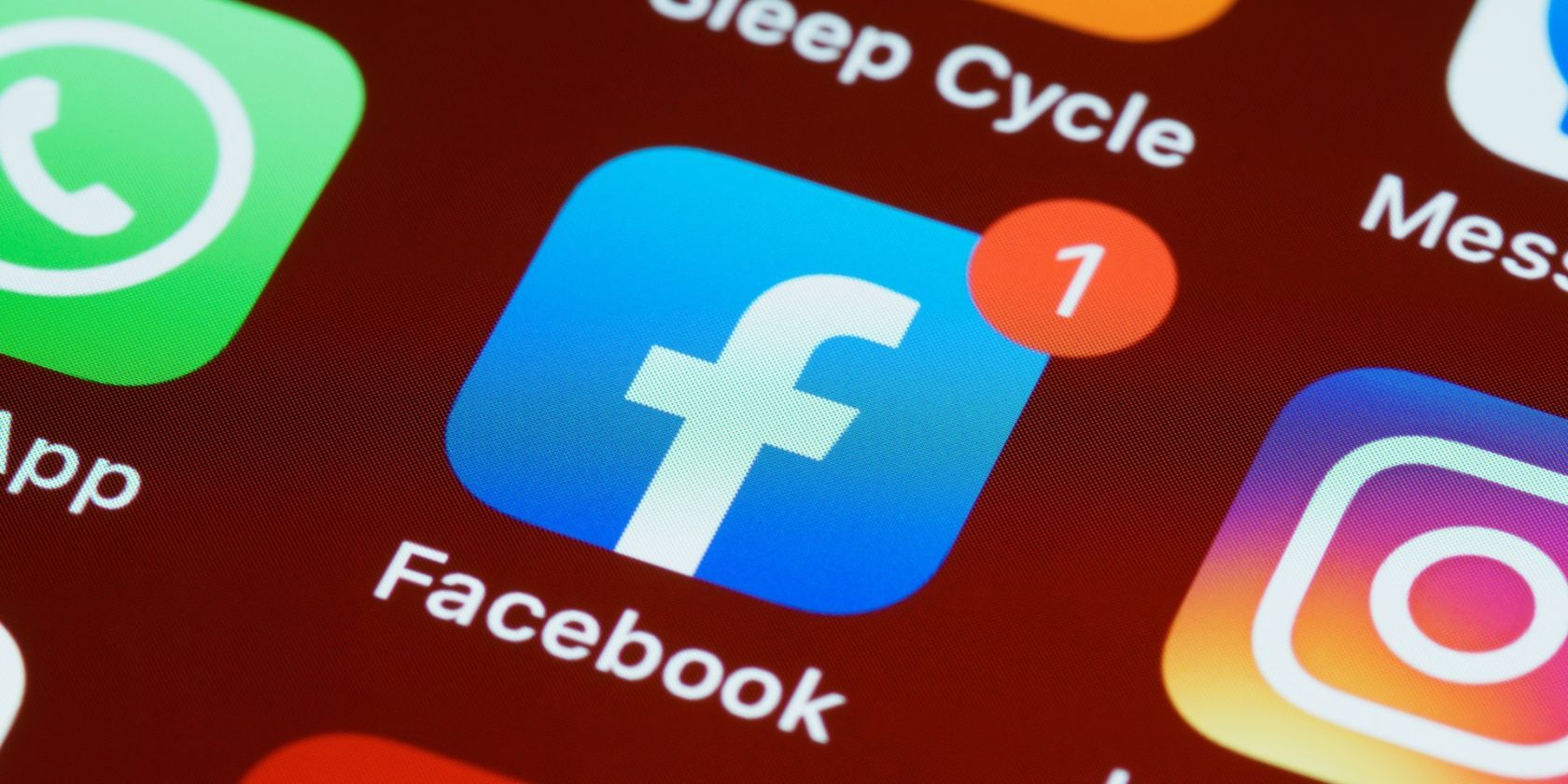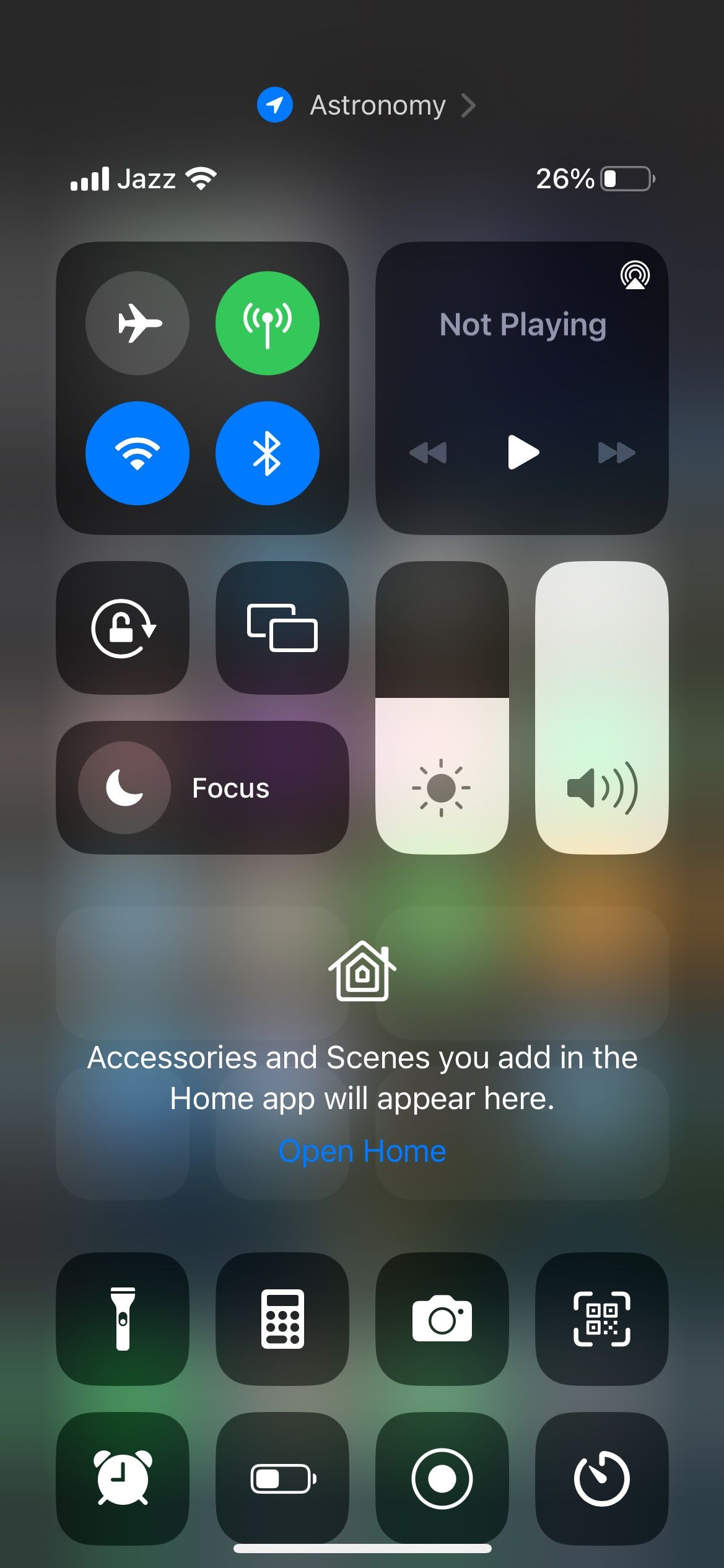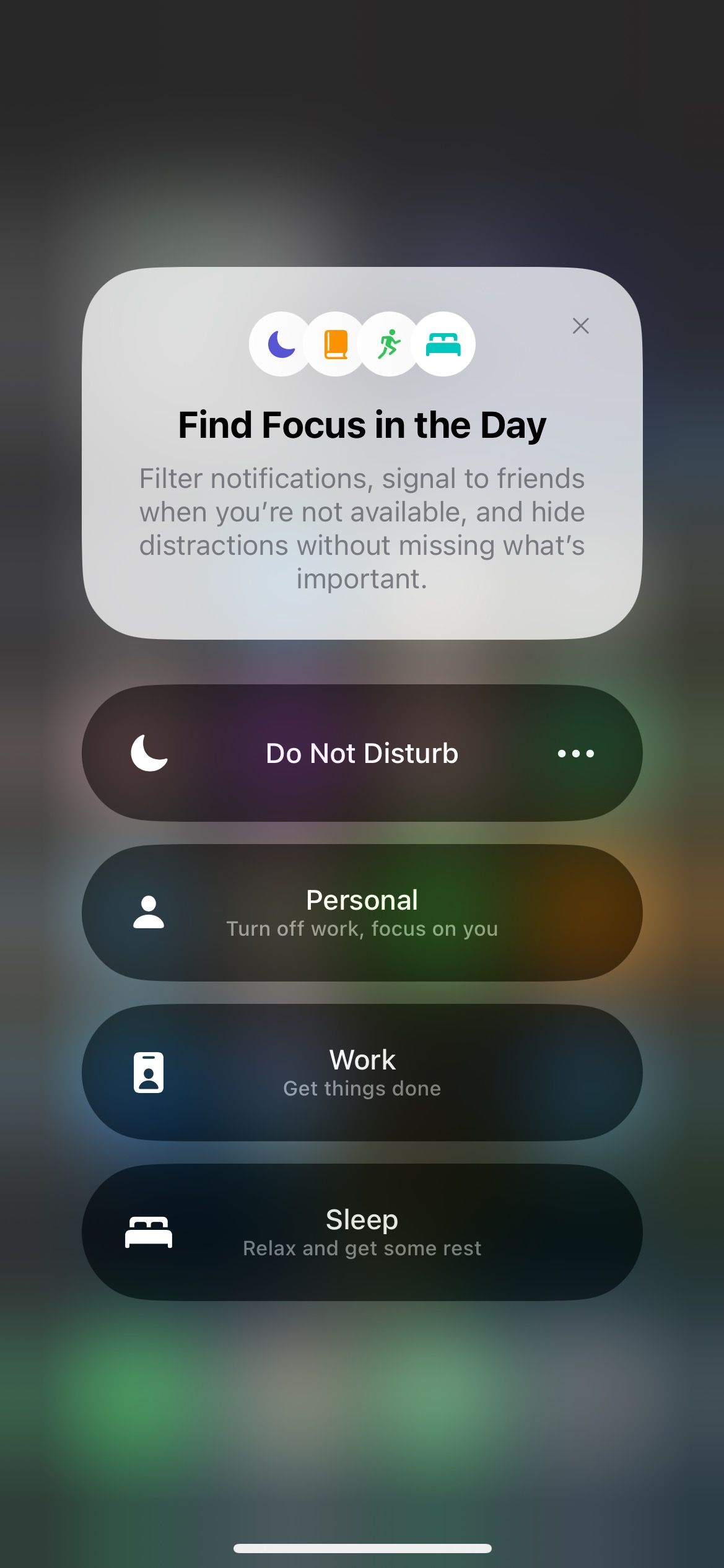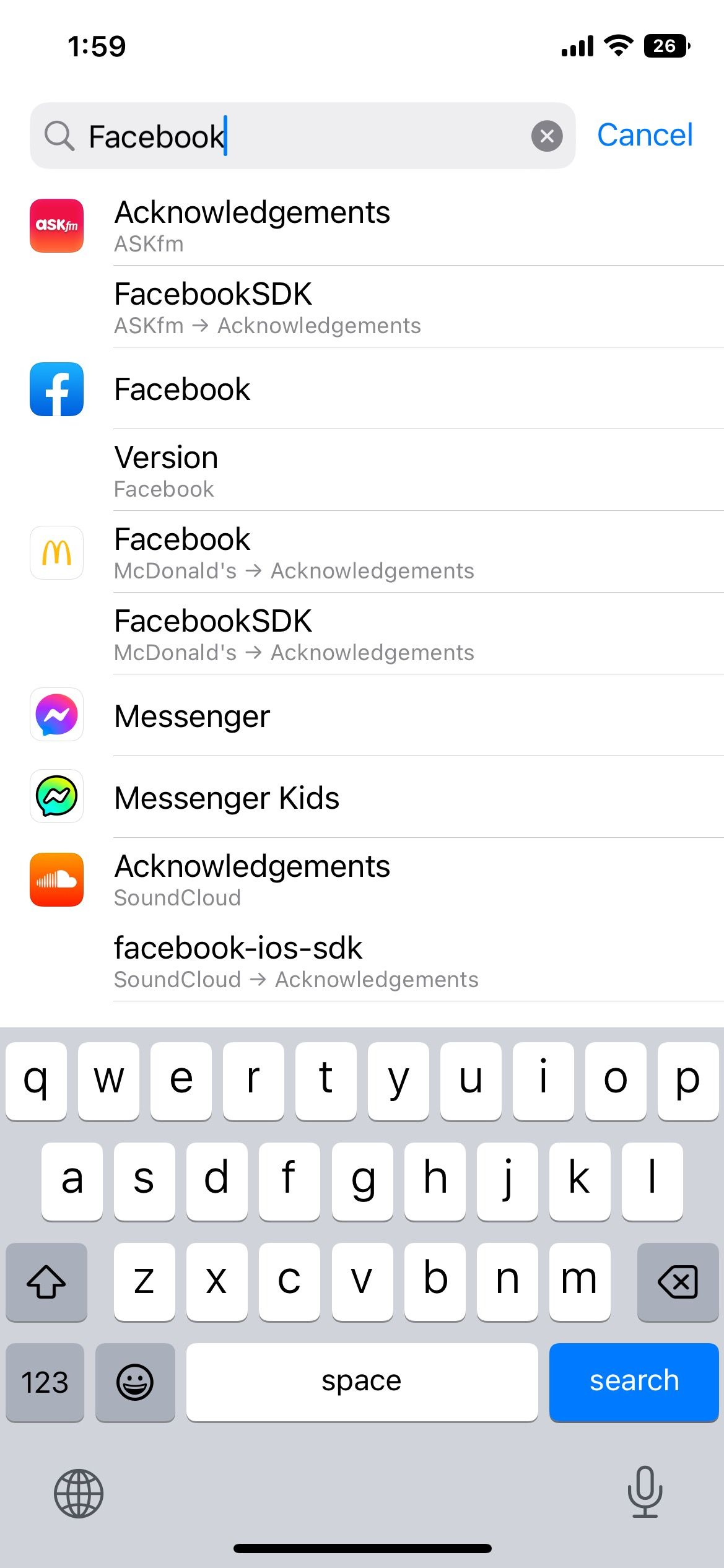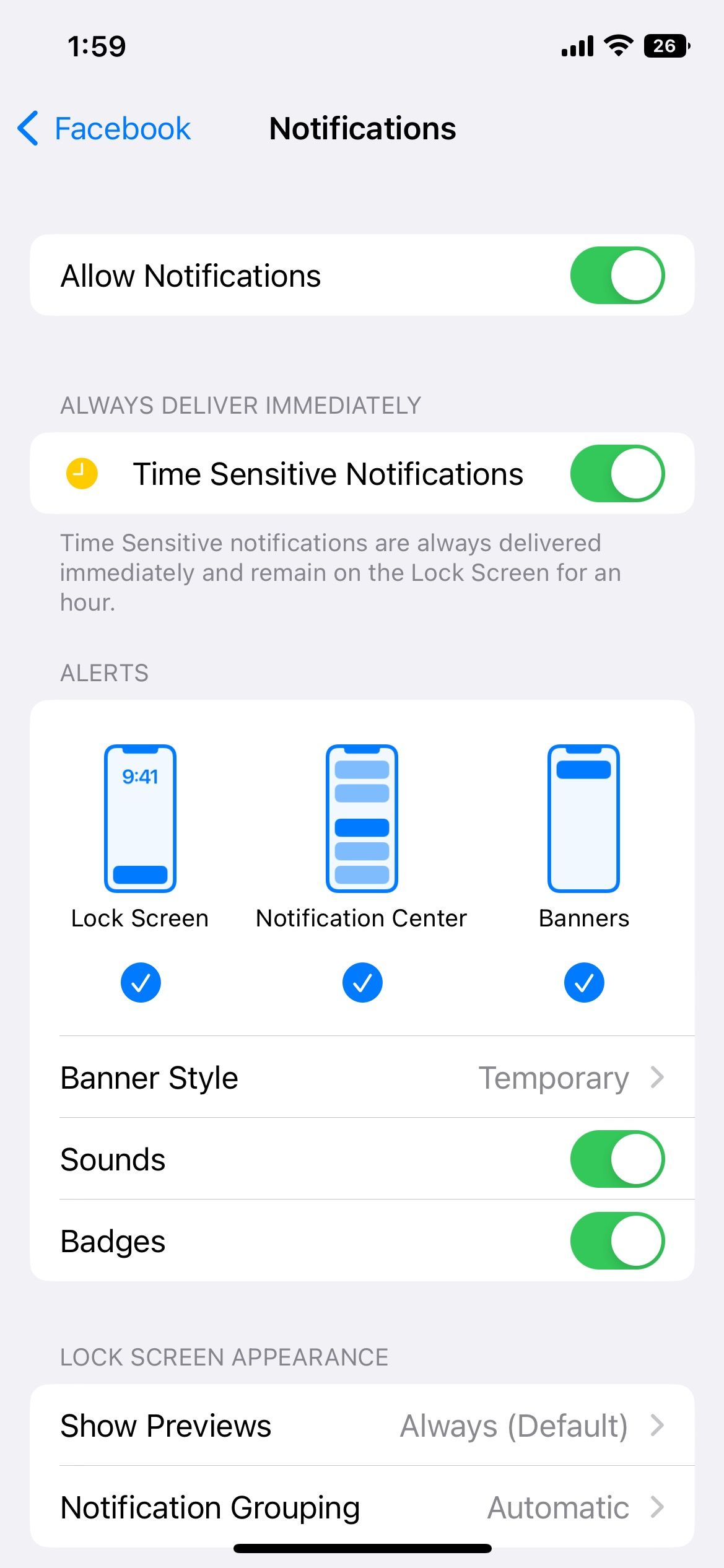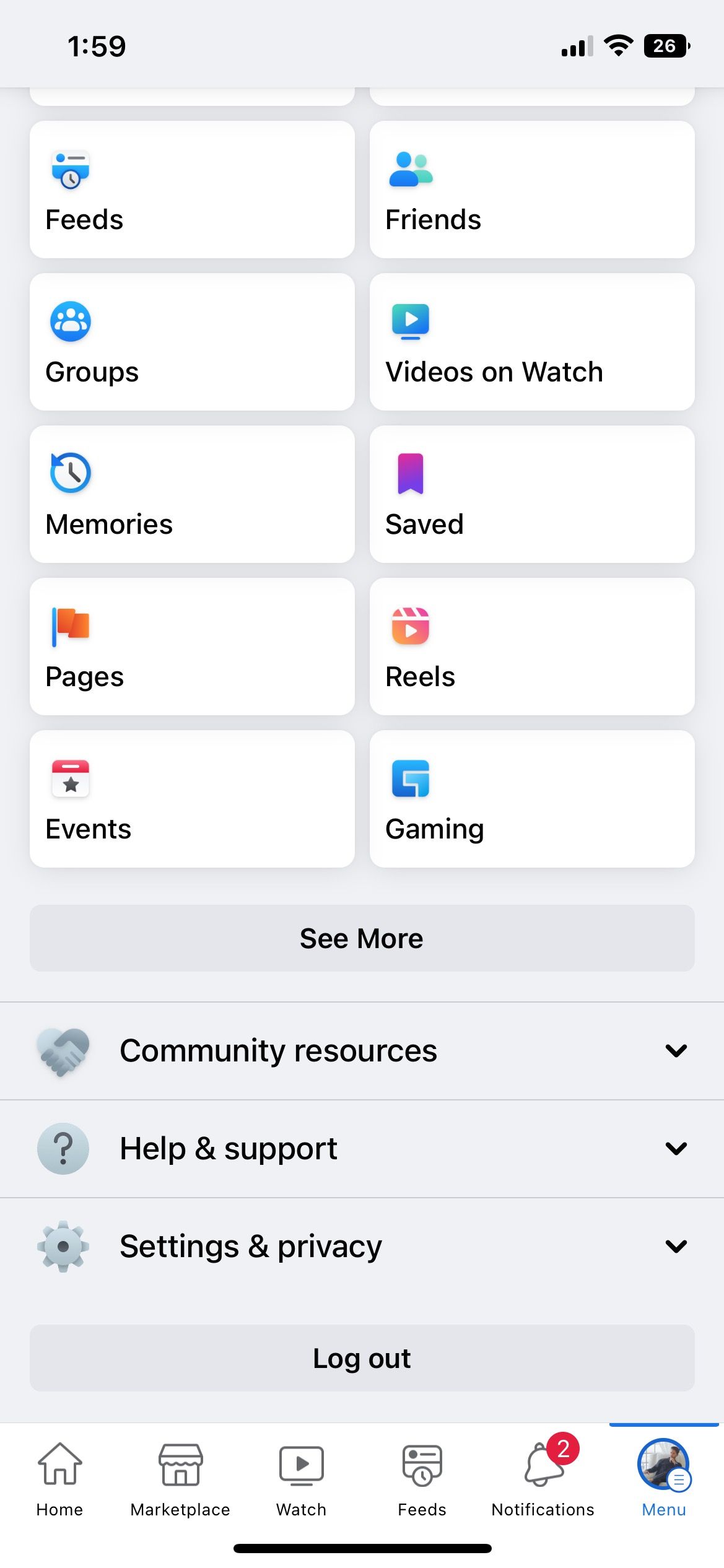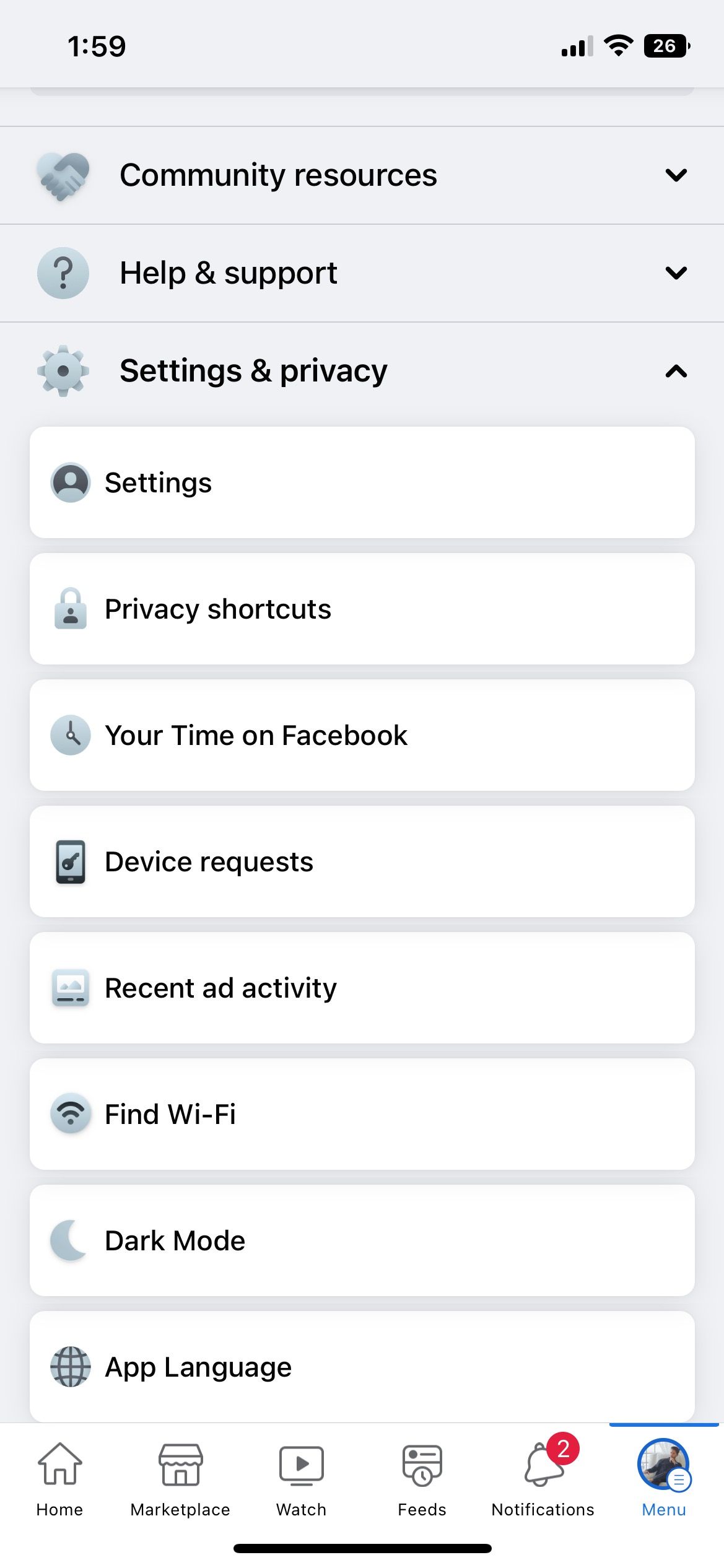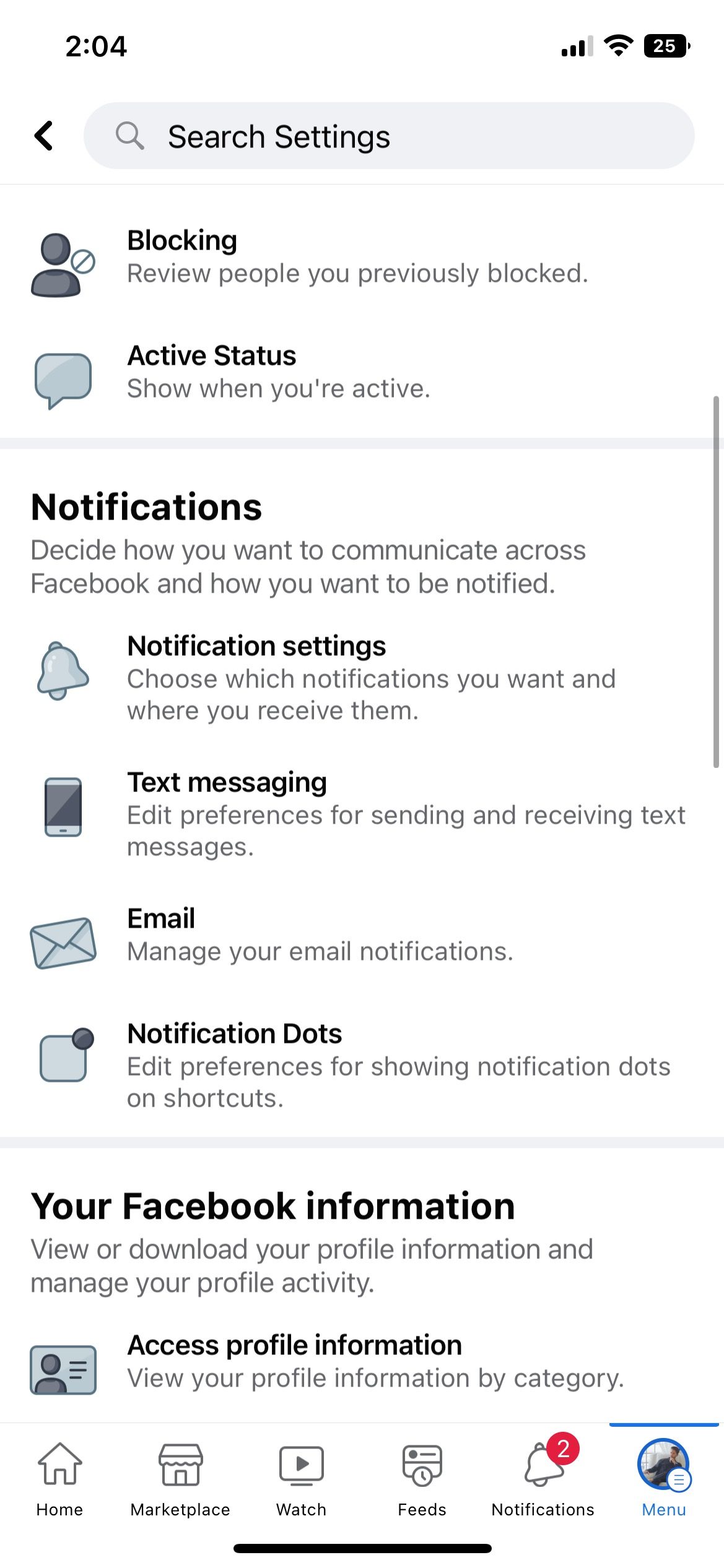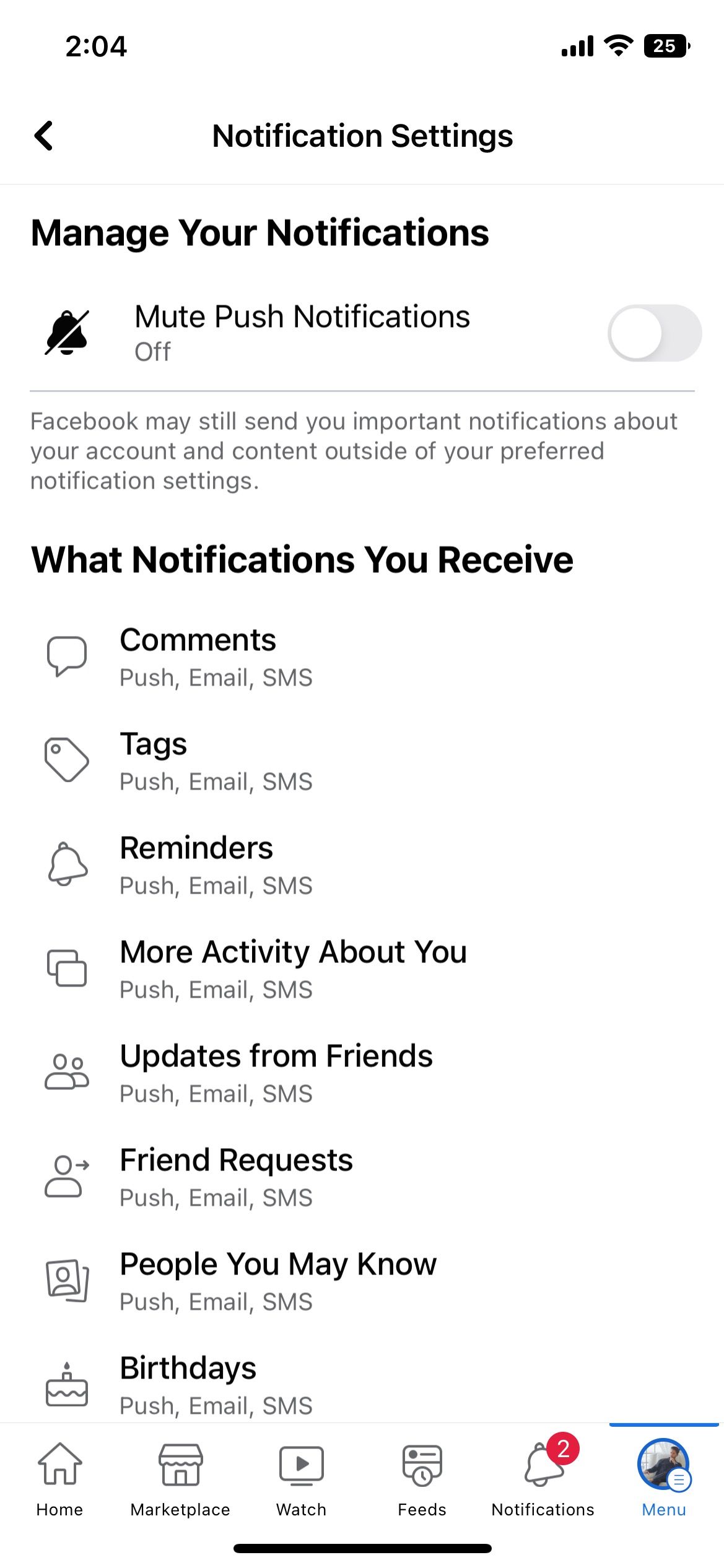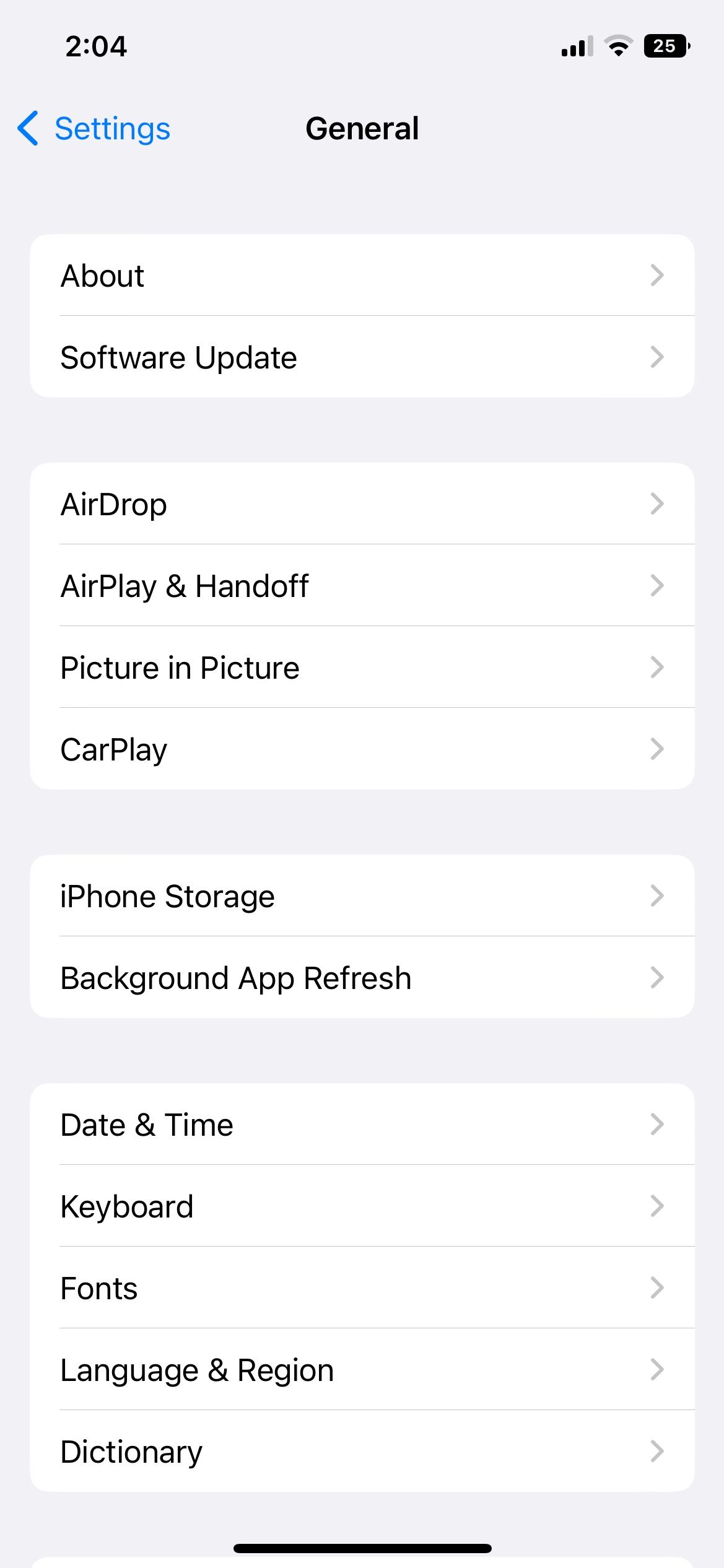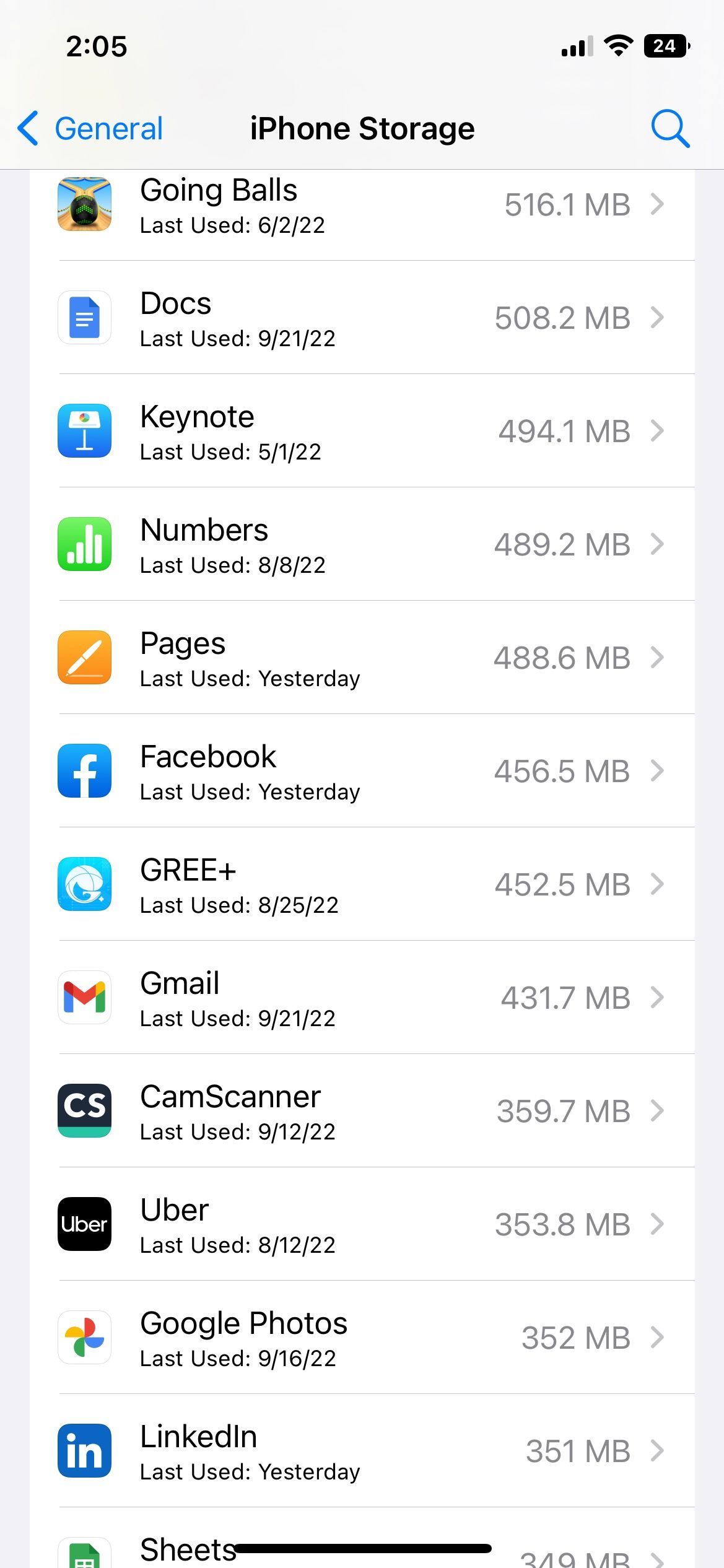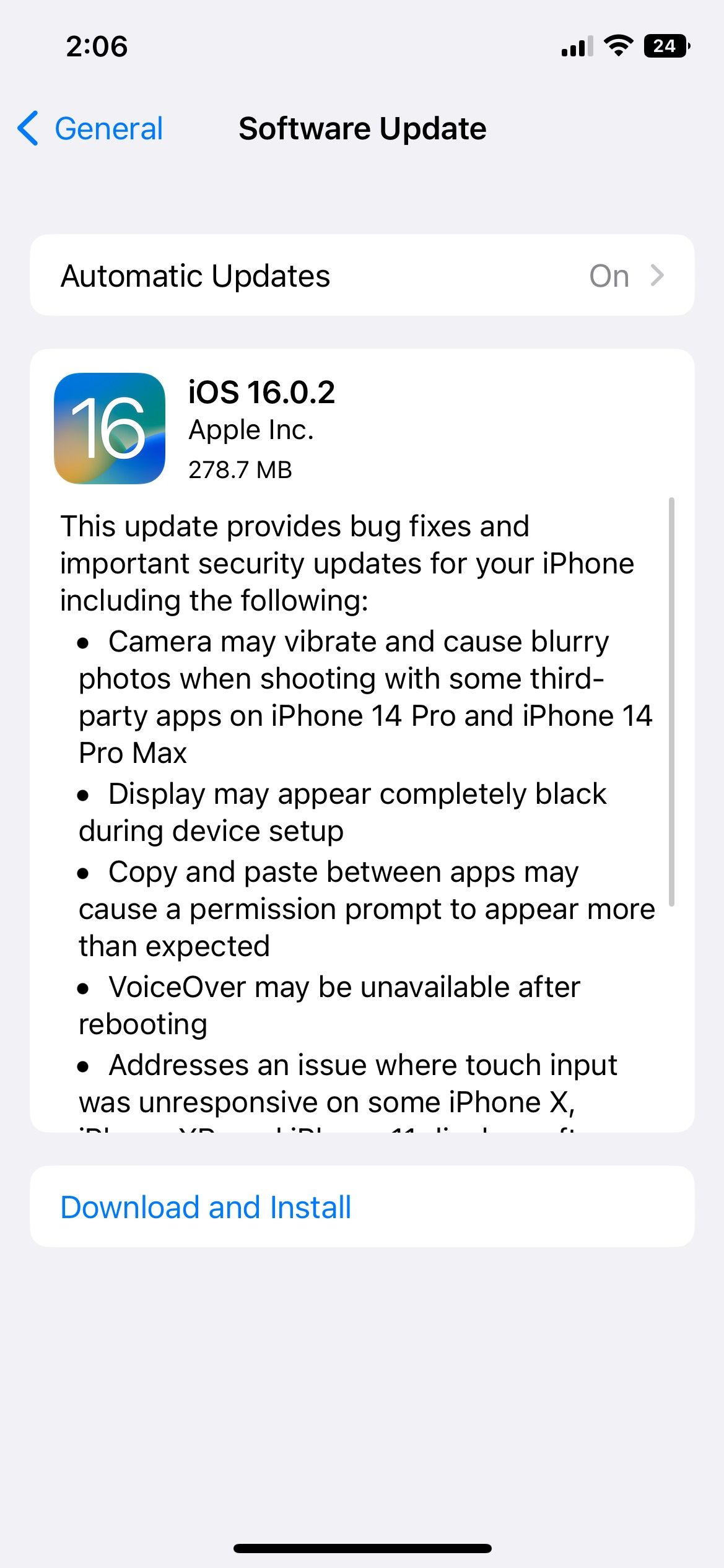اگر اعلانهای فیسبوک شما به درستی کار نمیکنند، این مراحل را برای عیبیابی مشکل دنبال کنید.
با گذشت زمان، فیس بوک به یک برنامه بسیار تعاملی تبدیل شده است که کاربران خود را سرگرم می کند. مردم دوست دارند اعلان های فیس بوک خود را بررسی کنند تا به روز بمانند.
بنابراین، اگر نتوانید اعلانهای فیسبوک را دریافت کنید یا اینکه اخیراً در پانل اعلانهای شما ظاهر نمیشوند، میتواند خستهکننده باشد. این یک مشکل ساده و در عین حال قابل حل است که می توانید ظرف چند دقیقه آن را حل کنید.
این مقاله یک راه حل دقیق و گام به گام برای رفع اعلان های فیس بوک است که بارگذاری نمی شوند.
1. اتصال اینترنت خود را بررسی کنید
اولین دلیلی که ممکن است هشدارهای فیس بوک را دریافت نکنید، اتصال ضعیف اینترنت است. شاید خارج از محدوده اینترنت هستید یا روتر آسیب دیده است. همچنین ممکن است ارائه دهنده خدمات در پایان خود با تاخیرهایی مواجه شود.
تنظیمات را در گوشی هوشمند خود باز کنید و به Wi-Fi بروید. شبکه ای را انتخاب کنید که معمولاً به آن متصل می شوید. پس از اتصال، یک تیک آبی در کنار نام ظاهر می شود. اگر اینترنت کار نمی کند، می توانید بدون شبکه در دسترس را ببینید.
می توانید سرعت Wi-Fi را با استفاده از یک وب سایت رایگان بررسی کنید تا عملکرد آن را تأیید کنید. برای رفع مشکلات اینترنت، روتر خود را مجددا راه اندازی کنید. اگر کار نکرد، با ارائه دهنده خدمات اینترنت خود تماس بگیرید تا راه حلی بیابید.
همچنین می توانید از Wi-Fi به داده تلفن همراه جابجا شوید و اتصال اینترنت برقرار کنید. مطمئن شوید که یک طرح داده فعال دارید. هنگامی که اتصال اینترنت شما پایدار شد، می توانید اعلان های فیس بوک را دریافت کنید.
2. مزاحم نشوید و حالت هواپیما را غیرفعال کنید
تنظیمات اعلانهای تلفن شما ممکن است دلیلی برای عدم دریافت هشدار باشد. حالت مزاحم نشوید یا حالت هواپیما ممکن است فعال باشد.
هر دو حالت را در تلفن iOS یا Android خود غیرفعال کنید. برای آیفون X و بالاتر، انگشت خود را از سمت راست صفحه به پایین بکشید. برای آیفون 8 پلاس و مدل های پایین تر، باید انگشت خود را از پایین به بالا بکشید. کاربران اندروید می توانند صفحه نمایش خود را به سمت پایین بکشند و حالت هواپیما را غیرفعال کنند.
3. مجوزهای اطلاع رسانی برای فیس بوک را بررسی کنید
دلیل دیگری که ممکن است هشدار دریافت نکنید این است که ممکن است پس از اولین بار ورود به فیس بوک مجوزهای لازم را اعطا نکرده باشید. برای آن:
- به تنظیمات بروید و به فیس بوک بروید.
- برای تأیید خاموش بودن یا نبودن اعلانها، اعلانها را بررسی کنید.
- برگه Allow Notifications را تغییر دهید تا دوباره روشن شود.
همچنین میتوانید اعلانهای حساس به زمان را در آیفون خود برای محتوای فوری روشن کنید.
4. تنظیمات Notifications را در فیس بوک بررسی کنید
حساب فیسبوک شما همچنین دارای بخش اعلانها است که میتواند مسئول بارگیری نشدن هشدارها باشد. امکان تغییر تنظیمات و حل مشکل وجود دارد.
- برنامه فیس بوک خود را باز کنید و Menu را از سمت راست پایین صفحه انتخاب کنید.
- به پایین بروید و تنظیمات را باز کنید.
- سپس به تنظیمات پروفایل بروید. این بخش شامل تمام مجوزهای شما و نحوه دریافت هشدار از برنامه است.
- اگر زبانه Mute Push Notifications فعال است، روی آن ضربه بزنید و غیرفعال کنید. پیامی دریافت خواهید کرد که اعلان ها دیگر بی صدا نیستند.
برنامه فیس بوک همه هشدارهای در حال انتظار را به محض رفرش بارگیری می کند.
5. کش فیسبوک را پاک کنید
کش فیس بوک همه انواع فایل هایی را که هنگام مرور به آنها دسترسی داشته اید را ذخیره می کند. این برای کاهش زمان بارگذاری برنامه است. به عنوان مثال، اگر یک تصویر را باز کنید و اتصال به اینترنت را قطع کنید، تصویر همچنان برای دیدن شما در دسترس است زیرا آن فایل خاص در حافظه پنهان ذخیره می شود.
گاهی اوقات زمانی که مشکلات حافظه پنهان وجود دارد، برنامه ها باگ می شوند. پاک کردن فایل های ذخیره شده معمولاً این مشکل را برطرف می کند.
برای پاک کردن کش فیسبوک:
- تنظیمات را باز کنید و به General بروید.
- برای بررسی میزان مصرف فعلی ذخیره سازی، روی iPhone Storage ضربه بزنید.
- به پایین اسکرول کنید تا فیس بوک را ببینید و آن را باز کنید.
- برای پاک کردن فایل های غیر ضروری، Offload App را انتخاب کنید.
- دوباره برنامه را نصب کنید.
6. اپلیکیشن فیس بوک را به روز کنید
گاهی اوقات، نسخه های قدیمی برنامه ممکن است دارای اشکالات و اشکالاتی باشد که در نسخه های جدیدتر برطرف شده اند. اگر از نسخه قدیمی فیس بوک استفاده می کنید، ممکن است باعث شود اعلان ها به درستی بارگیری نشوند.
به فروشگاه Play یا App Store خود بروید و فیس بوک را جستجو کنید. اگر قرار است به روز رسانی شود، دکمه Update را خواهید دید. اگر نه، برنامه فیس بوک در حال حاضر به روز است.
7. گوشی هوشمند خود را به روز کنید
بهروزرسانیهای تلفن فقط تخلیهکننده باتری نیستند که فضای ذخیرهسازی گوشی شما را اشغال میکنند. دلایل زیادی وجود دارد که چرا باید آیفون یا دستگاه اندرویدی خود را به روز کنید. از رفع اشکال گرفته تا پردازش سریعتر، بسیاری از بهروزرسانیها دارای مزایا هستند.
برای به روز رسانی گوشی هوشمند خود، به تنظیمات بروید، General را باز کنید و روی Software Update ضربه بزنید. دستگاه شما هر بهروزرسانی موجود را نصب میکند و درخواست راهاندازی مجدد میکند. اصلاحات موجود در سیستم تلفن شما میتواند به رفع اعلانهای فیسبوک که بارگیری نمیشوند کمک کند.
8. فیسبوک را دوباره نصب کنید
اگر به نظر می رسد هیچ چیز کار نمی کند، سعی کنید برنامه را دوباره نصب کنید. فیس بوک را از گوشی خود حذف کنید. وقتی فیس بوک را دوباره نصب می کنید، شروع تازه عملکرد بهتری به شما می دهد و اعلان ها را سریعتر بارگیری می کند.
9. گوشی هوشمند خود را مجددا راه اندازی کنید
راه اندازی مجدد تلفن به طور قابل توجهی عملکرد دستگاه شما را با پاک شدن حافظه بهبود می بخشد.
پس از راه اندازی مجدد گوشی، قبل از اسکرول کردن یا کشیدن انگشت، منتظر بمانید تا همه برنامه ها به درستی بارگیری شوند. به شبکه ای که معمولاً از آن استفاده می کنید وصل شوید. پس از اتصال، برنامه فیس بوک را باز کنید و اعلان ها را تازه کنید.
تمام اعلانهای فیسبوک باید روی گوشی شما ظاهر شوند. در صورت عدم موفقیت با مرکز راهنمایی فیس بوک تماس بگیرید تا راه حلی پیدا کنید.
اعلانهای فیسبوک خود را با مراحل ساده برطرف کنید
اگر هشدارهای فیس بوک را دریافت نمی کنید، به این معنی نیست که حلقه اجتماعی شما شما را رها کرده است. در واقع ممکن است مشکل از دستگاه، اینترنت یا نرم افزار باشد.
ما در مورد کاربردی ترین روش ها برای حل مشکلات مربوط به اعلان در برنامه فیس بوک توضیح دادیم. مطمئن شوید که یک اتصال اینترنتی فعال دارید. همچنین، دستگاه و برنامه خود را به آخرین نسخه به روز کنید.
با استفاده از روش های ذکر شده در بالا، شروع به دریافت اعلان ها خواهید کرد. در غیر این صورت، ممکن است یک نقص در انتهای فیس بوک باشد. در این صورت، برای پرس و جو بیشتر با مرکز راهنمای فیس بوک تماس بگیرید.